UG 画一个直齿圆柱齿轮
1、新建模型,之后在工具 中找到表达式,或者按快捷键CTRL+E,之后如下添加
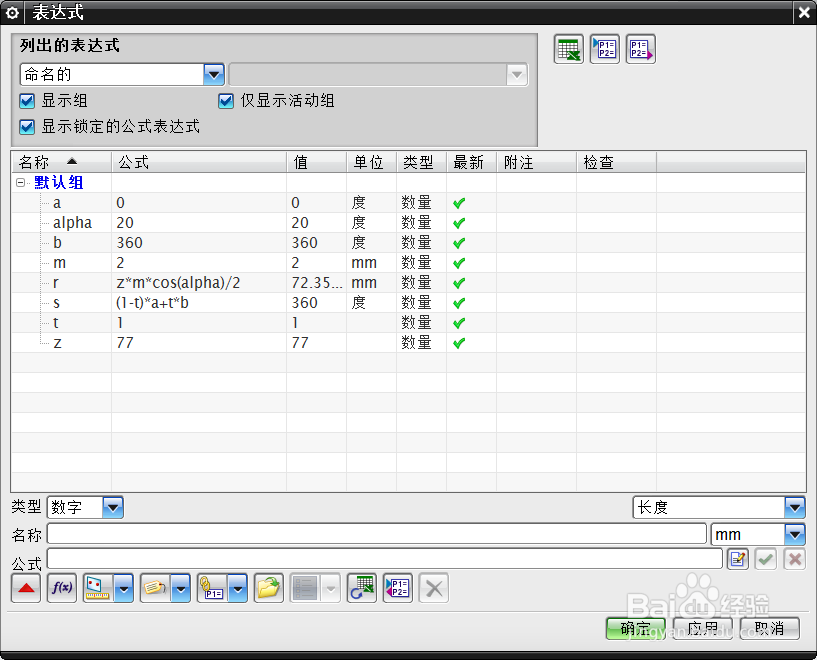
2、插入--设计特征--旋转 之后绘制我们的草图

3、以XC为轴线 旋转我们画出来的图形
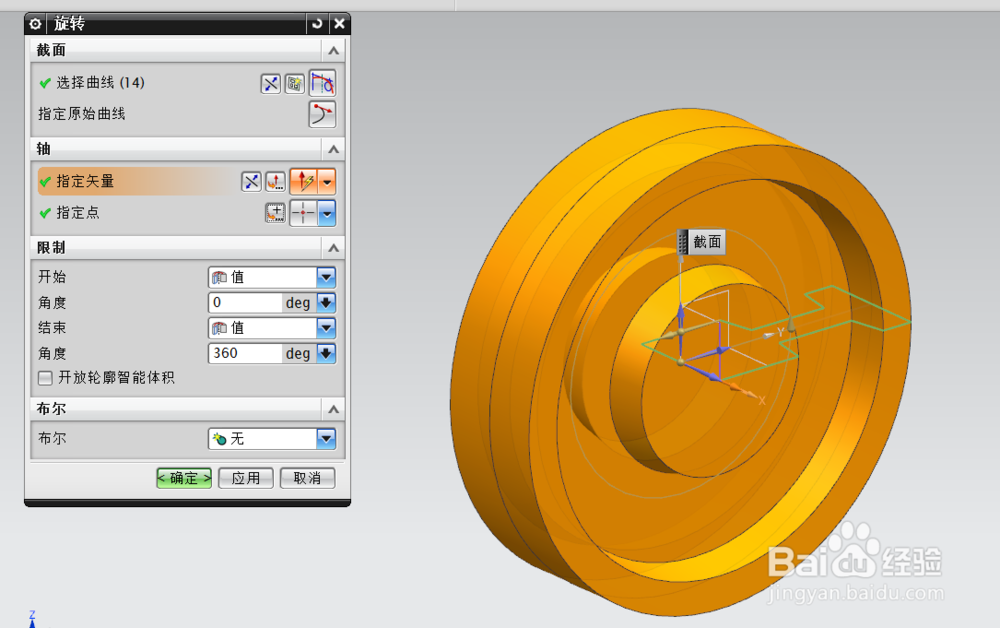
4、选择拉伸,之后选择绘制截面,之后完成草图
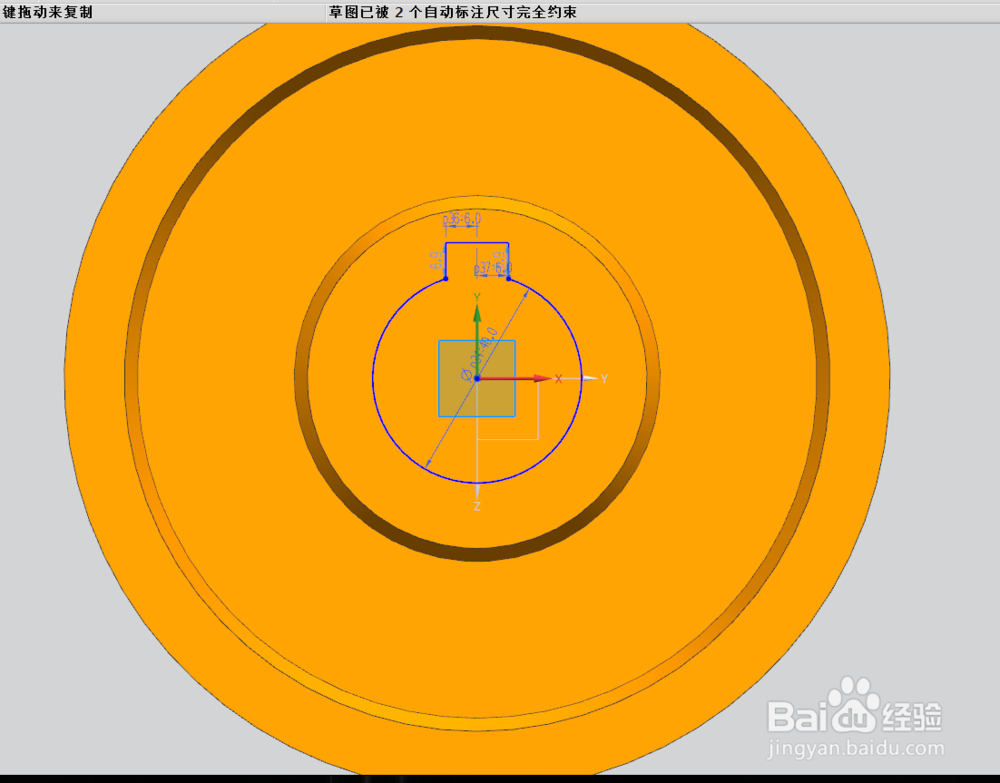
5、回到拉伸界面, 选择限制为对称值 为50mm 布尔 选择求差

6、完成拉伸就是这个样子
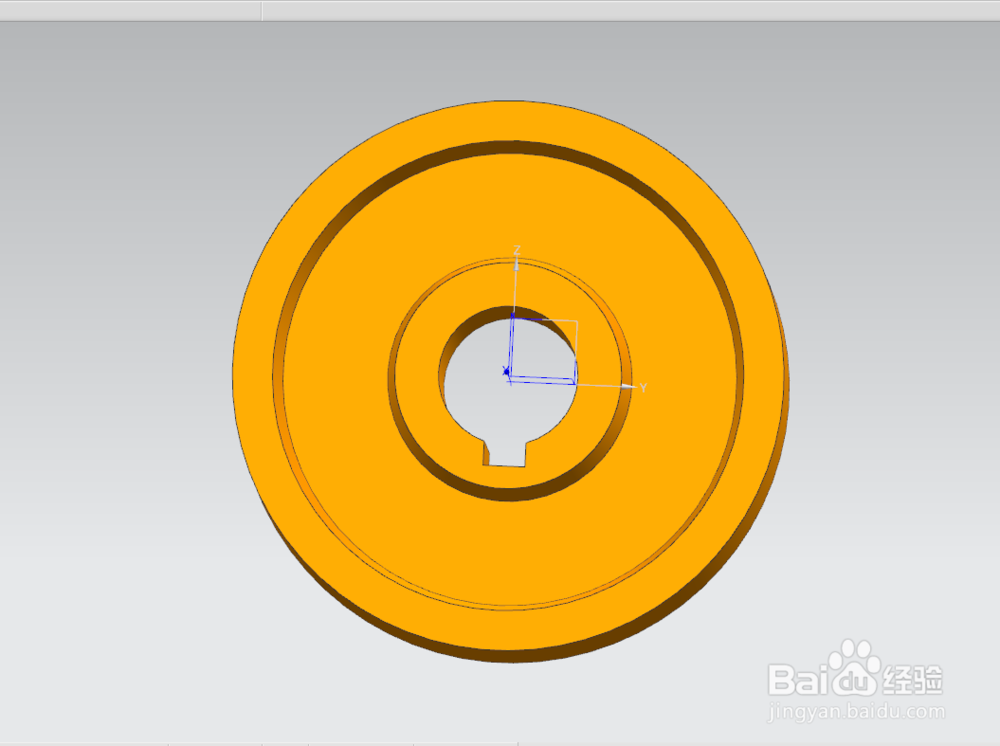
7、在特征中选择孔,如下设置
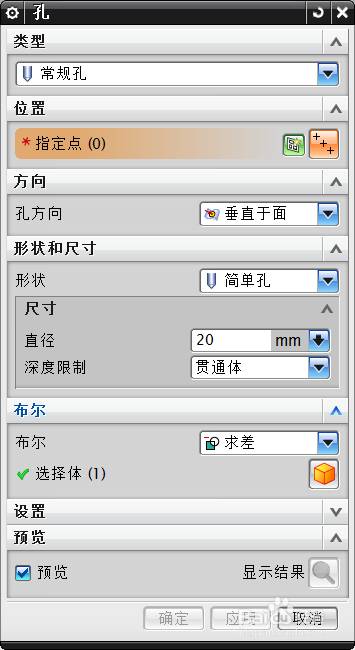
8、我们绘制出要打孔的位置
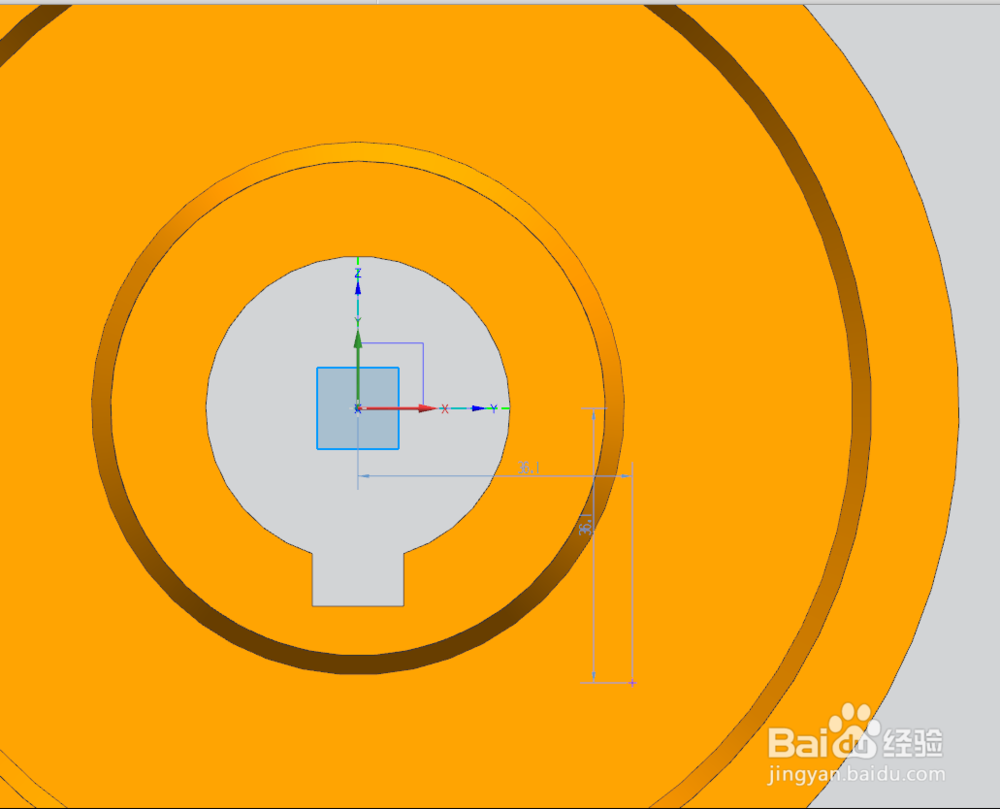
9、打孔之后的效果如图
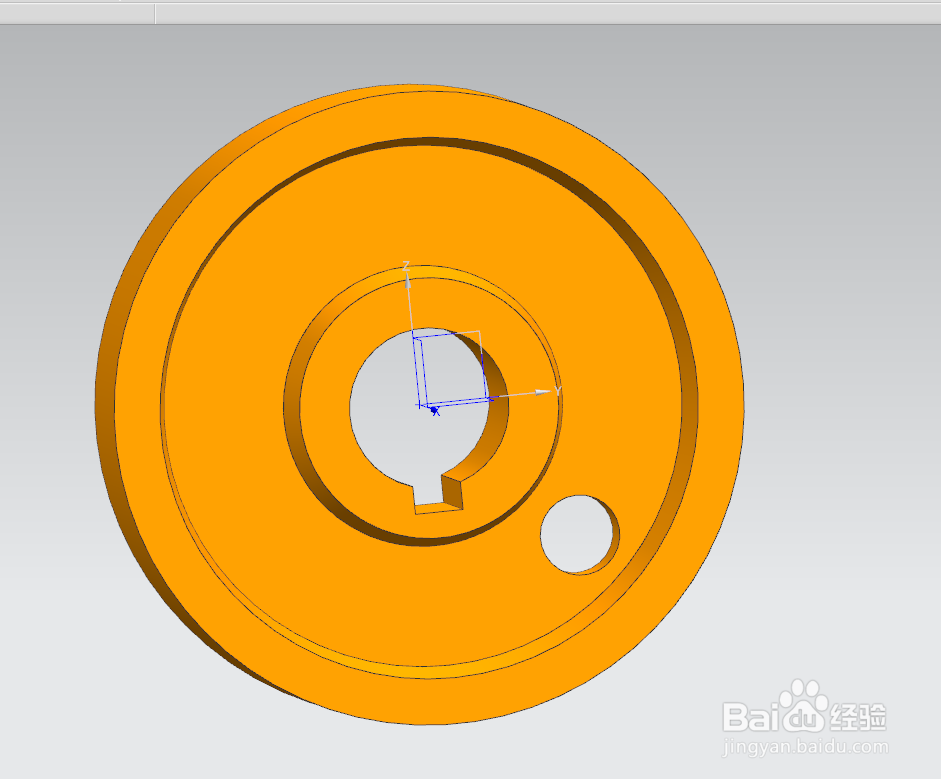
10、我们为剩下的孔创建阵列特征如下设置
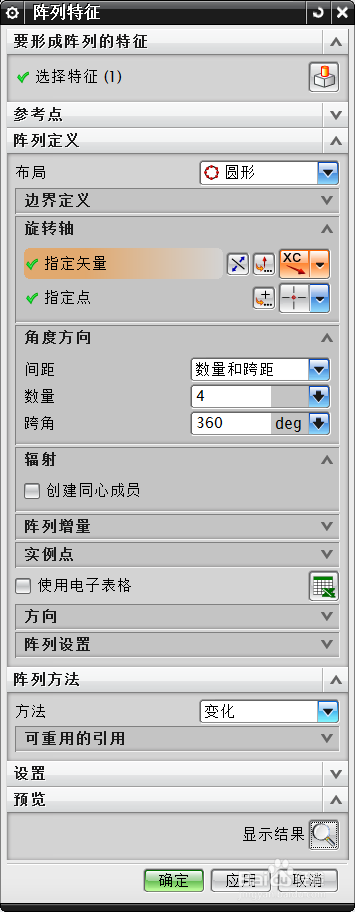
11、创建草图,以zc-yc为草图平面,绘制四个同心圆直径分别为130 141 146 169.
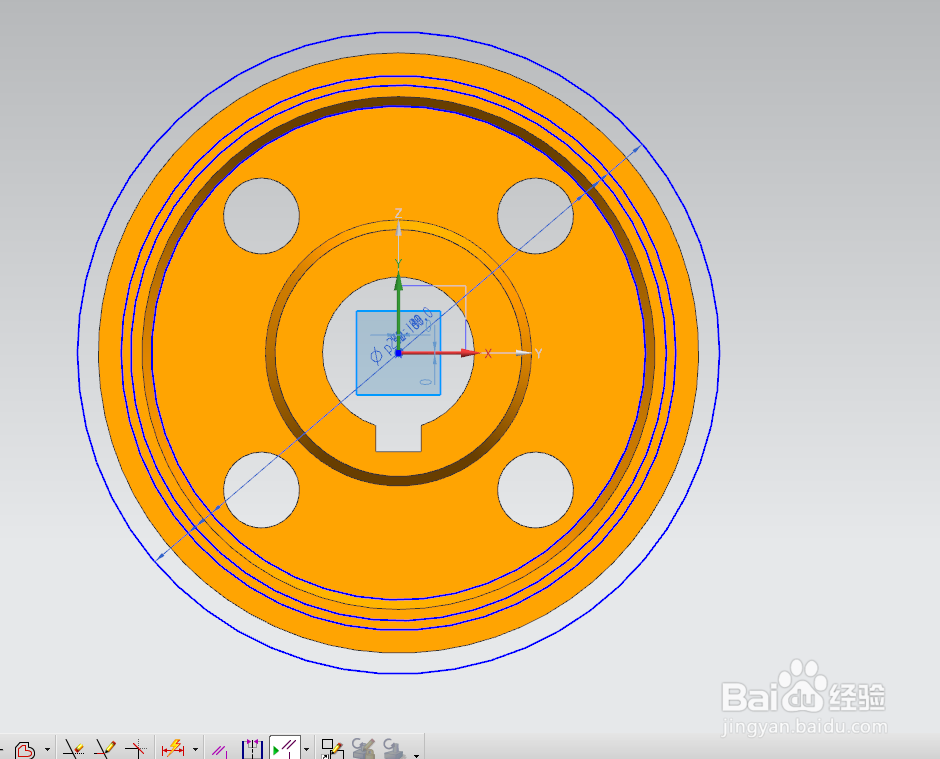
12、按快捷键CTRL+E,之后打开表达式,选择其中一个圆,按下图修改,之后完成草图。

13、按快捷键CTRL+E 打开表达式,创建齿轮渐开线表达式
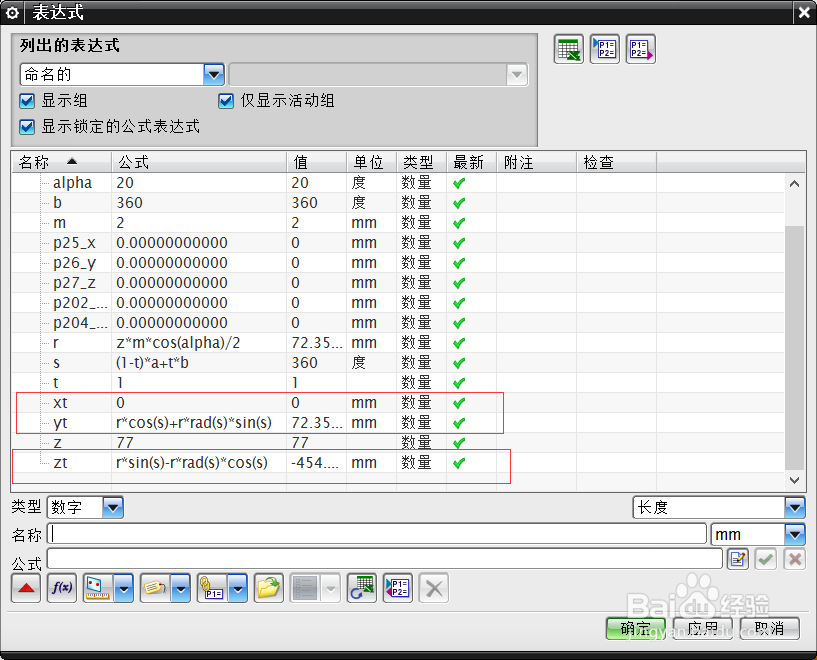
14、绘制齿轮渐开线, 选择曲线 从中找到规律曲线,绘制出这样的渐开线

15、创建交点,隐藏实体,选择点,选择渐开线,之后在选择分度圆
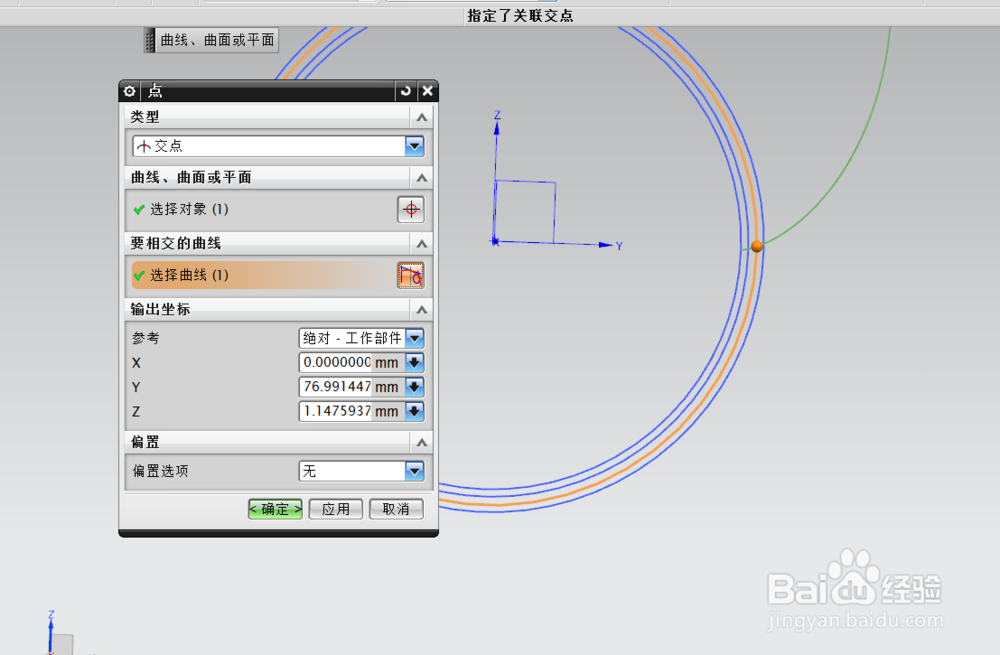
16、绘制轮廓曲线,先选择曲线--直线,选择中心点和 刚才的交点
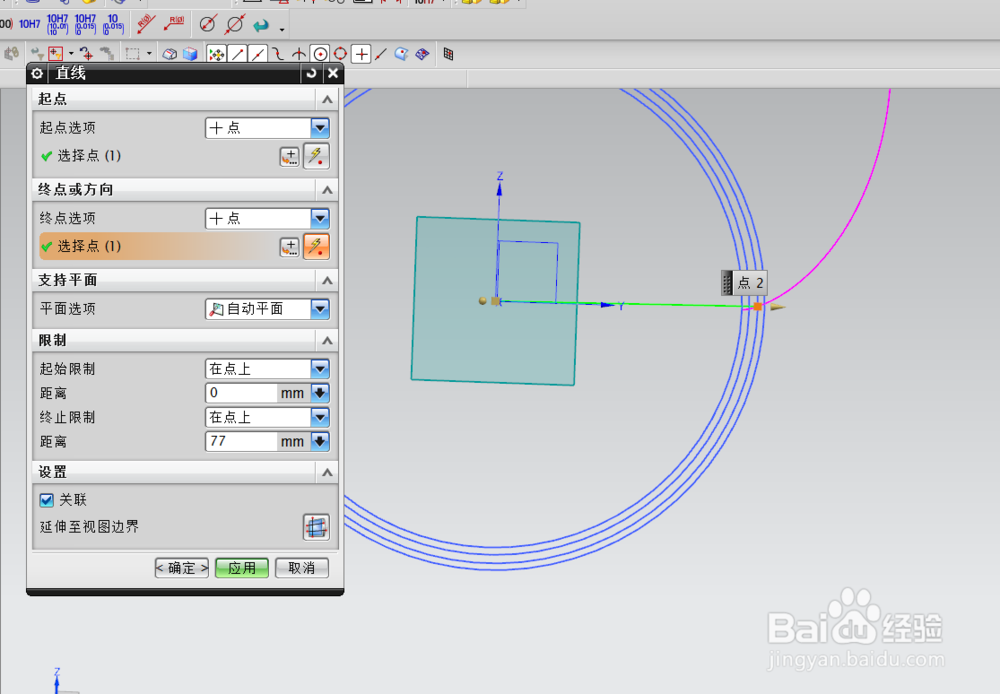
17、创建基准平面,选择刚才创建的线和X轴,之后点击应用
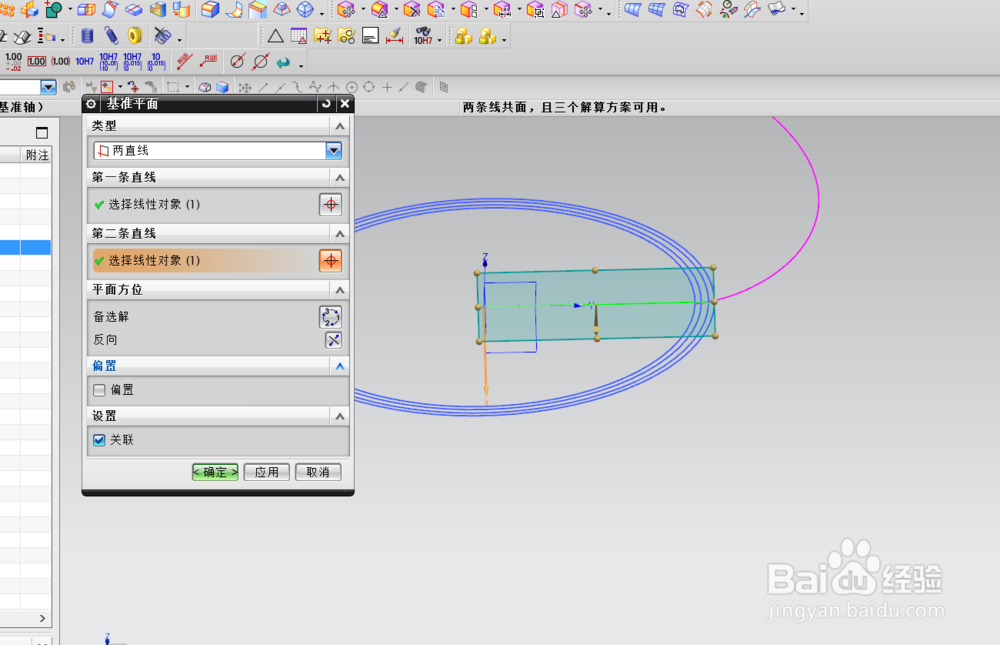
18、在基准平面对话框中选择成一角度,选择刚才的平面,和x轴角度为1.2
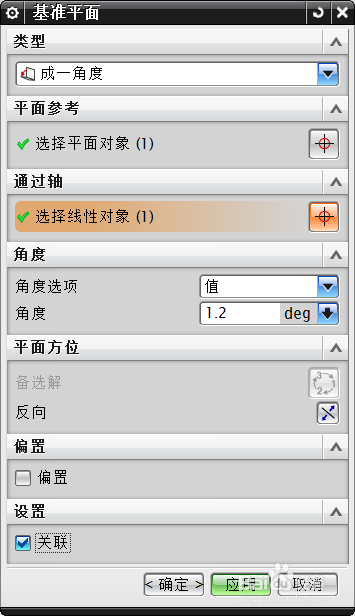
19、选择派生曲线中的镜像曲线,单击新建的平面,为镜像平面, 曲线为渐开线

20、插入草图,选择ZY平面为基准面,之后找到投影曲线,选择四个圆和两个渐开线
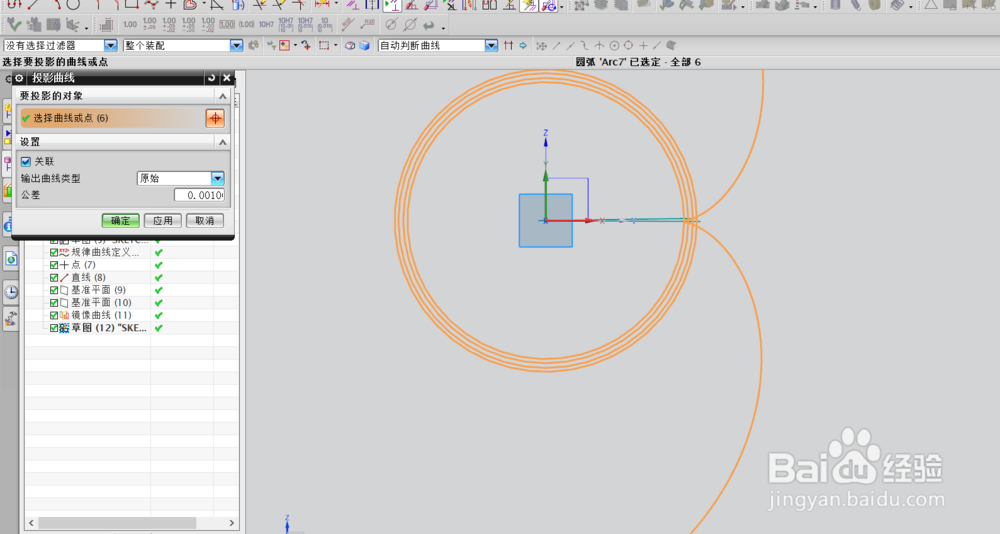
21、在草图环境中,选择曲线中的修剪配方曲线,之后在约束中,选择转换至/自参考对象
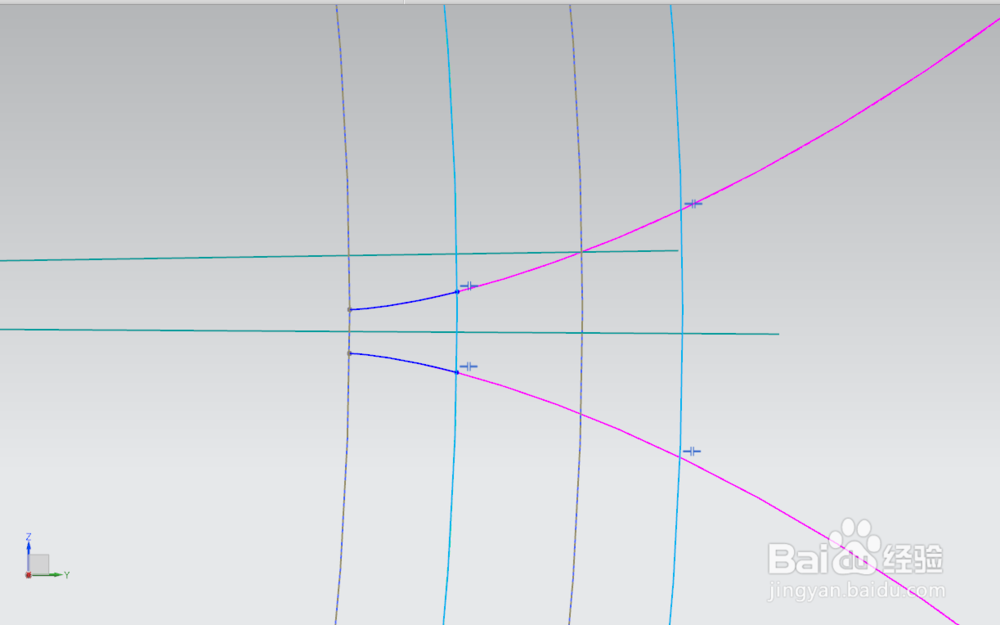
22、选择特征里面的倒斜角
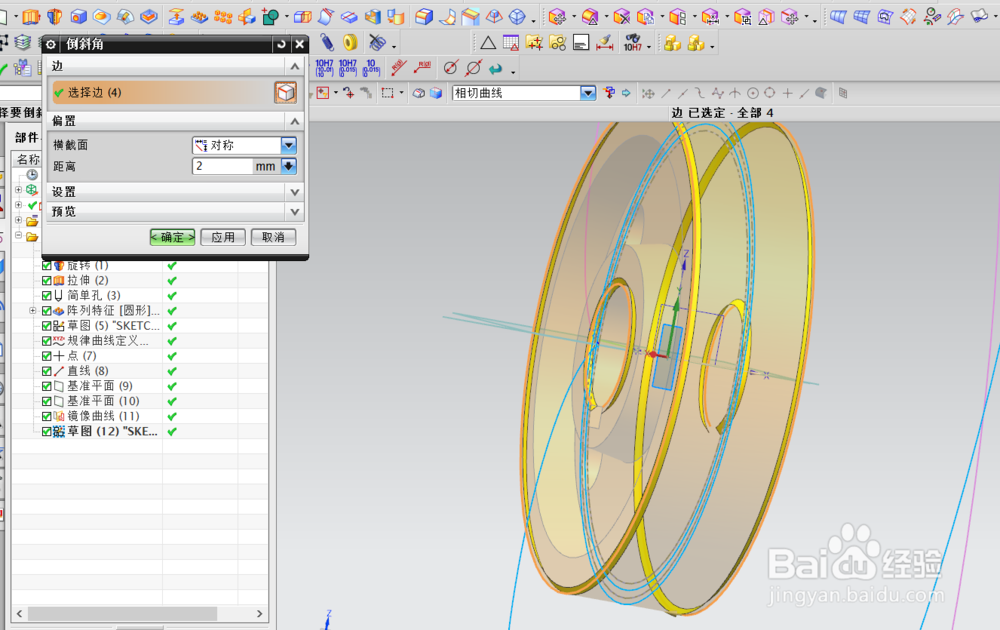
23、未完 等待补充
声明:本网站引用、摘录或转载内容仅供网站访问者交流或参考,不代表本站立场,如存在版权或非法内容,请联系站长删除,联系邮箱:site.kefu@qq.com。